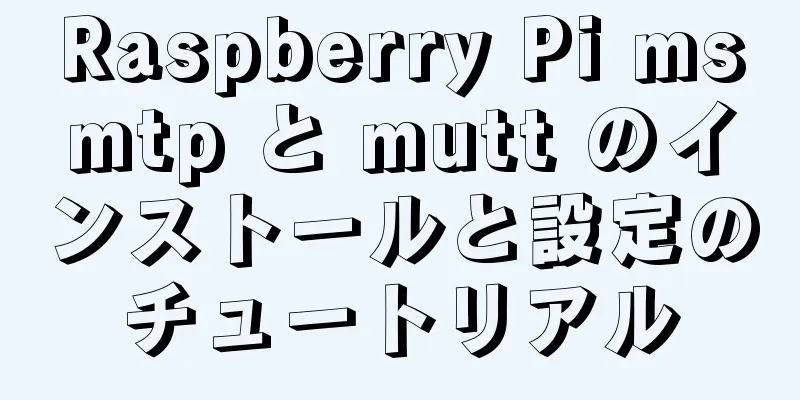node.jsのインストールとHbuilderXの設定の詳細な説明

npm インストールチュートリアル: 1. Node.jsインストールパッケージをダウンロードする公式サイト: https://nodejs.org/en/ 2. 使用する前に、まずこれら 3 つが何に使用されるかを理解しましょう。webpack: その主な目的は、リソースのマージやパッケージ化など、ブラウザ側でリリースする必要があるすべての静的リソースを CommonJS 構文を通じて準備することです。 vue-cli: ユーザーが生成した Vue プロジェクト テンプレート。 (Vue プロジェクトをすぐに開始できるように支援します。つまり、基本的な依存ライブラリを含む Vue 構造のセットを提供し、npm install だけでインストールできます)
図に示すように、現在ダウンロードされているバージョンは 14.16.0 LTS (現在ユーザーに推奨) です。
ダブルクリックしてインストール1. まず、デフォルトのパスはCドライブであることがわかります。ここではインストールの例としてDドライブを取り上げます:d:\node.js
「次へ」をクリック
完了をクリック
次にwin + rショートカットキー
echo %PATH%と入力します
node -vとnpm -vを入力します
C:\Users\Administrator\AppData\Roamingを見てみましょう
npm のローカル リポジトリがシステム ディスク C ドライブのユーザー ディレクトリで実行されていることがわかります (npm-cache は使用されていないため表示されません。キャッシュ ディレクトリは使用されるとすぐに生成されます)。これらの 2 つのディレクトリを D:\nodejs に戻します。 まず、以下に示すように2つのディレクトリを作成します。
次に、次の2つのコマンドを実行します。 npm config プレフィックス "D:\nodejs\node_global" を設定します 以下に示すように、npmのローカルリポジトリを見て、npm list -globalコマンドを入力してみましょう。
ミラーサイトを設定するには、npm config set registry=http://registry.npm.taobao.org コマンドを入力します。
すべての設定情報を表示するには、npm config list コマンドを入力します。 1 つの設定ファイルに注目してみましょう。
C:\Users\Administrator.npmrc
txt テキストまたはテキスト エディターを使用すると、現在の構成情報を確認できます。
ミラーステーションが動作するか確認します。コマンド1 npm config レジストリを取得する
ミラーステーションが正常かどうかを確認するコマンド2
このとき、デフォルトのモジュール D:\nodejs\node_modules ディレクトリが D:\nodejs\node_global\node_modules ディレクトリに変更されることに注意してください。
(以下の操作では、上記の環境変数を有効にするために CMD を再度開く必要があることに注意してください) 1. vue.jsのNPMインストールをテストするコマンド: npm install vue -g
見てみましょう: D:\nodejs\node_global\node_modules\vue
2. vue-routerのNPMインストールをテストするコマンド: npm install vue-router -g
npm install vue-cli -g を実行してVue scaffoldingをインストールします。
パス環境変数にD:\nodejs\node_globalを追加します。
CMDを再度開き、Vueが正常に動作しているかどうかをテストします。
vue-cli ツールには、webpack や webpack-simple などのテンプレートが組み込まれていることに注意してください。前者は、より複雑で専門的なプロジェクト向けです。 初期化、インストールの依存関係:
npm installを実行して依存関係をインストールします
npm run devを実行します。
指示に従ってブラウザで http://localhost:8080 を開きます。
ブラウザを自動的に開く http://localhost:8080/#/ DOSコマンドを入力します: npm run build 静的ファイルを生成し、distフォルダに新しく生成されたindex.htmlファイルを開きます。
次に、Hbuilderxツールを使用してNode.jsとnpmを設定します。 公式サイト: https://www.dcloud.io/hbuilderx.htmlHubilderX リンク
プロジェクトを実行するには、ターミナルでnpm run devと入力します。 これで、node.js のインストールと HbuilderX の設定に関するこの記事は終了です。より関連性の高い node.js HbuilderX の設定コンテンツについては、123WORDPRESS.COM の以前の記事を検索するか、以下の関連記事を引き続き参照してください。今後とも 123WORDPRESS.COM をよろしくお願いいたします。 以下もご興味があるかもしれません:
|
<<: Windows10にMySQL5.6.35データベースを2つインストールする
推薦する
LinuxシステムでのSystemC環境設定方法
以下はcentos7での設定方法ですsystemc ソース パッケージをダウンロード: System...
Centos での Python のアップグレードと Mongodb ドライバーのインストールに関する問題
Python バージョンを確認します (python -V)。2.7 未満の場合は、アップグレードす...
Vueはタブ切り替えを実装します
この記事では、タブ切り替えを実装するためのVueの具体的なコードを例として紹介します。具体的な内容は...
ロンボク実装 JSR-269
序文導入Lombok は、Google Guava と同様に便利なツールであり、強くお勧めします。す...
React Routerの歴史について簡単に説明します
React Router を理解したいなら、まず歴史を理解する必要があります。より具体的には、Rea...
Alpine イメージに Ansible サービスを追加する方法
apk add ansible を使用して、alpine イメージに ansible サービスを追加...
CSSは下部のタップバー機能を実装します
現在多くの携帯電話には、下部のタブバーを切り替える機能があります。私も最近、同様の機能を見つけました...
CSS 配送先住所平行四辺形線スタイルの例コード
コードは次のようになります。 // 配送先住所の平行四辺形の線のスタイル <view clas...
Linux における「/」と「~」の違いの詳細な説明
「/」はルートディレクトリ、「~」はホームディレクトリです。 Linux ストレージはツリー状にマウ...
vuex での Getter の使用法の詳細な説明
序文Vuex を使用すると、ストア内に「ゲッター」を定義できます (これはストアの計算されたプロパテ...
SQL Server データベース エラー 5123 の解決方法
なぜなら、SQL Server 2005 に基づくデータベース チュートリアルがあり、そこで使用され...
パーソナライズされた検索エンジンを使用して、必要なパーソナライズされた情報を検索します
現在、多くの人がインターネット上で生活しており、インターネットで情報を検索することは日常的な作業とな...
5 分で vue-cli3 を使用してプロジェクトを作成する方法を説明します (初心者向けガイド)
目次1. Vue環境を構築する2. Vue スキャフォールディングツール3. プロジェクトを作成する...
SQL文のANDとORの実行順序で発生する問題
質問昨日、データベースSQLを書いているときに問題が発生しました。問題の根本は、SQL ステートメン...
Windows で MySQL サービスを停止または削除できない問題の解決策
圧縮パッケージを解凍して Windows に MySQL をインストールしました。インストール方法は...